Sao lưu hệ thống HANA
Sao lưu và phục hồi SAP HANA được sử dụng để thực hiện sao lưu hệ thống HANA và khôi phục hệ thống trong trường hợp cơ sở dữ liệu bị lỗi.
Để xem chi tiết sao lưu, bạn có thể điều hướng đến ứng dụng SAP HANA Backup trong HANA Cockpit. Bạn có thể thấy trạng thái sao lưu cuối cùng trên màn hình chính và nó có thể được tùy chỉnh.
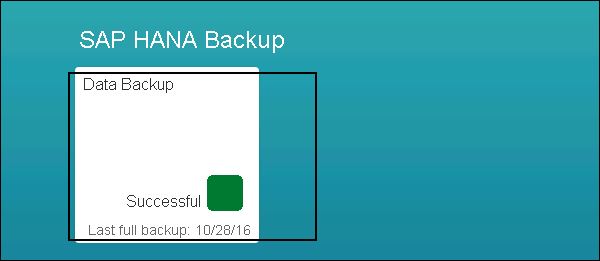
Khi mở ứng dụng Sao lưu dữ liệu, bạn có thể thấy các tùy chọn khác nhau liên quan đến sao lưu dữ liệu. Bạn có thể tạo một bản sao lưu mới hoặc bạn có thể thêm lịch trình.
Bạn cũng có thể xem chi tiết trạng thái sao lưu gần nhất, thời gian, thời lượng, kích thước và loại đích trong chi tiết Danh mục sao lưu.
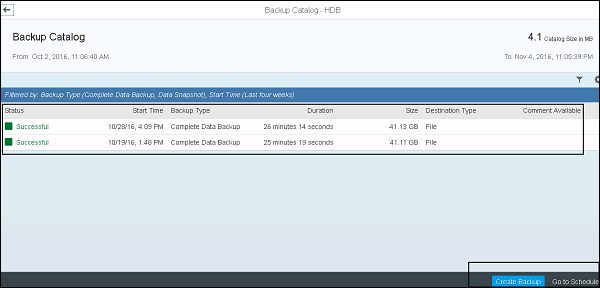
Bạn cũng có thể thực hiện Sao lưu SAP HANA bằng HANA Studio. Điều hướng đến Thư mục sao lưu trong chế độ xem Hệ thống.
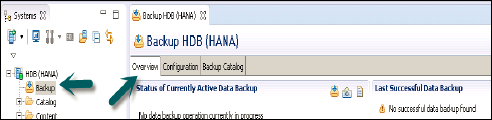
Tab Tổng quan
Tab này chỉ định trạng thái sao lưu dữ liệu hiện đang chạy và sao lưu dữ liệu thành công cuối cùng.
Tùy chọn sao lưu ngay bây giờ có thể được sử dụng để chạy trình hướng dẫn sao lưu dữ liệu.
Tab cấu hình
Tab này chỉ định cài đặt Khoảng thời gian sao lưu, cài đặt sao lưu dữ liệu dựa trên tệp và cài đặt sao lưu dữ liệu dựa trên nhật ký.
Cài đặt khoảng thời gian sao lưu
Cài đặt Backint cung cấp một tùy chọn để sử dụng công cụ của bên thứ ba cho dữ liệu và sao lưu nhật ký với cấu hình của tác nhân hỗ trợ.
Định cấu hình kết nối với công cụ sao lưu của bên thứ ba bằng cách chỉ định tệp tham số cho tác nhân Backint.
Cài đặt sao lưu dữ liệu dựa trên tệp và nhật ký
Cài đặt sao lưu dữ liệu dựa trên tệp chỉ định thư mục mà bạn muốn lưu sao lưu dữ liệu trên hệ thống HANA. Bạn có thể thay đổi thư mục sao lưu của mình.
Bạn cũng có thể giới hạn kích thước của các tệp sao lưu dữ liệu. Nếu bản sao lưu dữ liệu hệ thống vượt quá kích thước tệp đã đặt này, nó sẽ chia thành nhiều tệp.
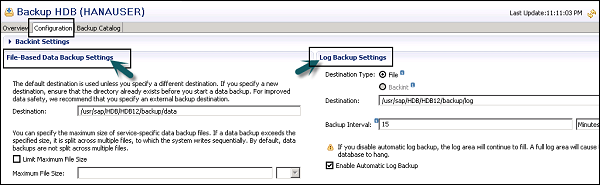
Cài đặt sao lưu nhật ký chỉ định thư mục đích nơi bạn muốn lưu sao lưu nhật ký trên máy chủ bên ngoài. Bạn có thể chọn một loại đích để sao lưu nhật ký.
File - Đảm bảo đủ dung lượng trong hệ thống để lưu trữ các bản sao lưu.
Backint - Đường ống có tên đặc biệt tồn tại trên hệ thống tệp, tuy nhiên, không yêu cầu dung lượng đĩa.
Bạn có thể chọn khoảng thời gian sao lưu từ menu thả xuống. Nó cho biết khoảng thời gian dài nhất có thể trôi qua trước khi một bản sao lưu nhật ký mới được viết.
Backup Interval - Có thể tính bằng giây, phút hoặc giờ.
Enable Automatic log backup option- Kiểm tra tùy chọn này, giúp giữ cho khu vực đăng nhập bị trống. Nếu bạn tắt tùy chọn này, khu vực nhật ký sẽ tiếp tục lấp đầy và khiến cơ sở dữ liệu bị treo.
Open Backup Wizard - Chạy backup hệ thống.
Thuật sĩ sao lưu được sử dụng để chỉ định cài đặt sao lưu. Nó chỉ định loại sao lưu, loại đích, thư mục đích sao lưu, tiền tố sao lưu, kích thước của bản sao lưu, v.v.
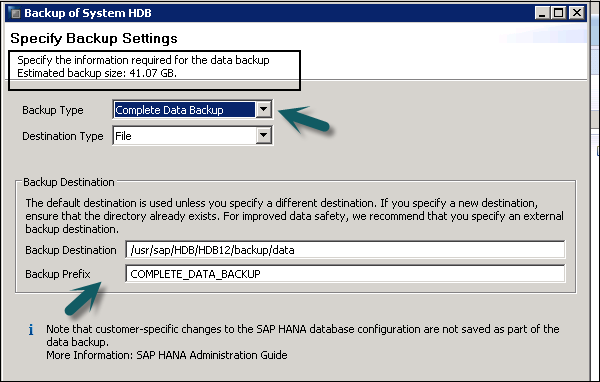
Nhấp vào Tiếp theo → Xem lại cài đặt Sao lưu → Kết thúc. Nó chạy các bản sao lưu hệ thống và hiển thị thời gian sao lưu hoàn toàn cho mỗi máy chủ.